Orice administrator de rețea, și adesea un utilizator simplu, se confruntă cu necesitatea de a configura routerul. În cazul în care administratorul de rețea nu este o problemă, având în vedere profesiei sale, care include formarea și probabil experiența aceasta pentru utilizator simplu, acest lucru poate fi prima dată, care va conduce la o serie de probleme - cum să meargă la setările și modul de configurare și modul de resetare în cazul unui experiment nereușit.
Cumpărarea unui dispozitiv
Dacă routerul nu primește ca bonus de la furnizor, atunci utilizatorul deschide opțiuni de router uriașe.
Alegerea depinde de mai mulți factori:
- Router prin fir sau fără fir. Cablat mai stabil, mai sigur, mai rapid. Wireless este mai convenabil, mai ușor;
- Caracteristici. Port USB, suport pentru modemuri 3G;
- Și, desigur, prețul. Cu cât routerul este mai sofisticat, cu atât mai scump.
De regulă, în mod standard, routerele sunt livrate cu toate echipamentele suplimentare necesare - antene detașabile, cabluri de rețea, discuri compacte, surse de alimentare și altele.

Dacă routerul acceptă tehnologia de conectare ADSL, se adaugă și un splitter la kit.
Router Back Panel
Din motive de confort și din punct de vedere estetic, toate porturile de conectare și butoanele de pe ruterul de acasă sunt situate pe spatele sau pe părțile laterale ale corpului dispozitivului.
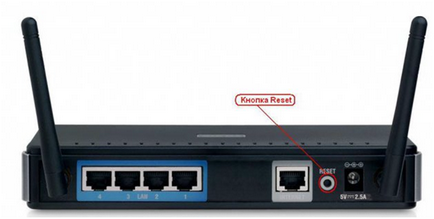
Panoul din spate al routerului
Porturile LAN servesc pentru a conecta computerele LAN la rețelele de fire răsucite. Ele sunt în mod tradițional pictate în albastru. Acordați atenție butonului "Resetare", resetați setările. Foarte des, acest buton este foarte mult ajută atunci când router-ul după setări incorecte refuză să lucreze, și mult mai ușor pentru a reseta doar toate setările la valorile implicite din fabrică, decât pentru a găsi și de a corecta cauza eșecului.
Serverii de rutare, pe de altă parte, au porturi și butoane de pe panoul frontal.

Acest lucru se datorează accesului dificil la panoul din spate al dispozitivului, deoarece acestea sunt situate în rack-uri speciale de servere de câțiva metri înălțime și aproape de perete.
Configurarea Router-ului
Orice router necesită configurare, care se face prin interfața web încorporată. Aceasta înseamnă că trebuie să vă conectați la router fie prin conexiune prin cablu, fie prin Wi-Fi (dacă există unul) și accesați meniul de setări prin orice browser web.
Deși alegerea dintre o conexiune prin cablu și fără fir nu este atât de importantă, dar este recomandată în continuare prin conexiune, datorită stabilității conexiunii, Wi-Fi poate pierde oricând contactul.
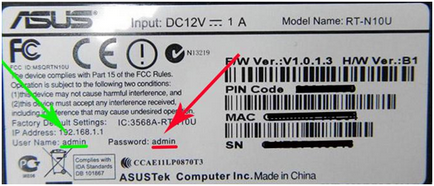
Sticker sub partea de jos a routerului


Butonul de resetare
Atenție vă rog! Când resetați, toate setările vor reveni la setările din fabrică! Va fi nevoie de o ajustare completă de la zero.
Metoda de resetare a software-ului
Cu toate acestea, o situație poate apărea atunci când un utilizator / parolă sunt valabile și introduceți opțiunea de meniu setări este disponibil, dar cu toate acestea setările de pe cât mai multe pretenții, este mai ușor să reseteze și să se adapteze peste tot din nou, dar accesul la router-ul este dificil. În acest caz, îl puteți reseta fără a atinge routerul.
Deci, du-te la setările. De exemplu, luați routerul Asus rt n10.
În meniul care se deschide, selectați meniul "Configurare avansată", apoi submeniul "Administrare". În fereastra care se deschide, selectați fila "Restaurare setări".
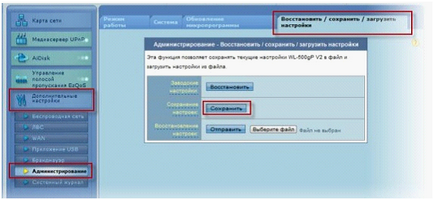
Resetare software
În această fereastră, puteți reseta setările făcând clic pe butonul „Restore“, a salva setările curente pentru o posibilă revenire „Salvare“ buton, sau alternativ descărcați configurația salvată anterior prin selectarea clic pe fișierul „Alegeți fișierul“ și făcând clic pe „Submit“.
Articole similare
Trimiteți-le prietenilor: